Sonunda veri kaynaklarınızı ve şekil verilerinizi istediğiniz gibi ayar yukarıya inersiniz. Umarız, bir dış veri kaynağından gelen verileri yenilerken bu işlem sorunsuz ilerler. Ancak her zaman durum böyle değildir. Yol boyunca veri akışında yapılan değişiklikler, verileri yenilemeye çalışırken sonuçta hatalarla sonuçlanabilecek sorunlara neden olabilir. Bazı hataların düzeltmesi kolay olabilir, bazıları geçici olabilir ve bazıları da tanılaması zor olabilir. Bunu takip etmek, yolnize gelen hataları işlemek için alıkan bir dizi stratejidir.
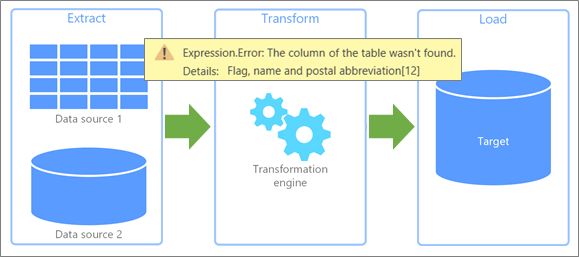
Verileri yenilerken oluşan iki tür hata vardır.
Yerel Çalışma kitabınızda hata oluşursa Excel en azından sorun giderme çabalarınız sınırlı ve daha yönetilebilir olur. Yenilenmiş veriler bir işlevde hataya veya açılan listede geçersiz bir koşula neden olabilir. Bu hatalar rahatsız edicidir, ancak takip etmek, tanımlamak ve düzeltmek oldukça kolaydır. Excel ayrıca sorunu hem daha net iletilerle hem de hedefe yönelik yardım konularına yönelik bağlama duyarlı bağlantılarla daha iyi hata işlemeyi sağlar.
Uzak Öte yandan, uzak dış veri kaynağından gelen bir hata ise tamamen başka bir farktır. Sokağın karşısından, dünyanın yarısının ortasından ya da buluttan geçen bir sistemde bir şeyler oldu. Bu tür hatalar için farklı bir yaklaşım gerekir. Yaygın uzak hatalar şunlardır:
-
Bir hizmet veya kaynağa bağlanamadım. Bağlantınızı kontrol edin.
-
Erişmeye istediğiniz dosya bulunamadı.
-
Sunucu yanıt vermiyor ve bakıma tabi olabilir.
-
Bu içerik kullanılamaz. Kaldırılmış veya geçici olarak kullanılamıyor olabilir.
-
Lütfen bekleyin... veriler yükleniyor.
Karşılaş karşılaşabilirsiniz hatalarla karşılaşmanıza yardımcı olacak birkaç öneri verilmiştir.
Belirli bir hatayı bulma ve kaydetme Önce Bağlantılar için Sorgular & (Veri Kaynağı> Bağlantılar'ı &,bağlantıyı seçin ve sonra da uçmayı görüntüleyin). Hangi veri erişimi hatalarının olduğunu görebilir ve sağlanan diğer ayrıntıları not edin. Ardından, her sorgu adımıyla belirli hataları görmek için sorguyu açın. Tüm hatalar, kolayca tanımlanması için sarı bir arka plan ile görüntülenir. Tam olarak anlamasanız bile hata iletisi bilgilerini bir yere yazın veya ekran yakalama. Ne olduğunu anlamanıza ve bir çözüm önerdiğinde, bir iş arkadaşınız, yöneticiniz veya organizasyonuzdan bir destek hizmeti yardımcı olabilir. Daha fazla bilgi için bkz. Power Query'de hatalarla ilgilenme.
Yardım bilgileri al Yardım Office Eğitim sitesinde arama. Bu, kapsamlı yardım içeriği içermenin yanı sıra sorun giderme bilgileri de içerir. Daha fazla bilgi için bkz. Bu sorunlarda karşılaşılan yeni sorunlar için Excel geçici Windows.
Teknik topluluktan faydalanma Özellikle Community ilgili tartışmaları aramak için Microsoft Community sitelerini kullanın. Büyük olasılıkla sorunu ilk kez alan kişi siz değilsiniz, diğerleri bu sorunu önemser ve hatta bir çözüm bile bu bulduk. Daha fazla bilgi için bkz. Microsoft Excel Community Yanıtlar Office ve Community.
Web’de arama Web'de ilgili tartışmaları veya ipuçlarını sağ sağlayacak ek siteleri aramak için tercih ettiğiniz arama motorunu kullanın. Bu çok zaman alıcı olabilir, ancak özellikle gölgeli soruların yanıtlarını bulmak için daha geniş bir kitleye yer verir.
Destek Office ile iletişime geçin Bu noktada, büyük olasılıkla sorunu çok daha iyi anlarsınız. Bu, konuşmanıza odaklanmanıza ve Microsoft Desteği ile harcanan zamanı en aza indirmenize yardımcı olabilir. Daha fazla bilgi için Bkz. Microsoft 365 ve Office Desteği'ne başvurun.
Sorunu çözelene kadar, başkalarının durumu anlıyoruz ve sizin için çözmesi için tam olarak sorunun ne olduğunu bulabilirsiniz.
Hizmetler ve sunucularla ilgili sorunlar Aralıklı olarak oluşan ağ ve iletişim hataları büyük olasılıkla soruna neden olur. En iyi şekilde bekleyip yeniden denemektir. Bazen, sorun hemen gider.
Konum veya kullanılabilirlik değişiklikleri Veritabanı veya dosya taşınmış, bozulmuş, bakım için çevrimdışına alınmış veya veritabanı çöktü. Disk cihazları bozabilir ve dosyalar kaybolur. Daha fazla bilgi için bkz. Dosyalarda kayıp Windows 10.
Kimlik doğrulaması ve gizlilikte yapılan değişiklikler Birden bire bir izin artık çalışmasa veya gizlilik ayarında bir değişiklik yapılmış olabilir. Her iki olay da dış veri kaynağına erişimi engellenebilir. Nelerin değiştiğini görmek için yöneticinizle veya dış veri kaynağının yöneticisiyle görüşün. Daha fazla bilgi için bkz. Veri kaynağı ayarlarını ve izinlerini yönetmeve Gizlilik düzeylerini ayarlama.
Açık veya kilitli dosyalar Metin, CSV veya çalışma kitabı açıksa, dosya kaydedilene kadar dosyada yapılan hiçbir değişiklik yenilemeye dahil olmaz. Ayrıca, dosya açıksa kilitli olabilir ve kapatılana kadar dosyaya erişilemez. Bu durum, diğer kişi Kullanıcı'nın abonelik dışı sürümünü kullanıyorsa Excel. Onlardan dosyayı kapatmalarını veya iadelerini iste. Daha fazla bilgi için bkz. Düzenlemeye karşı kilitlenmiş bir dosyanın kilidini açma.
Arka uçta şemalarda yapılan değişiklikler Biri tablo adını, sütun adını veya veri türünü değiştirir. Bu neredeyse hiç akıllı değildir, çok büyük bir etkisi olabilir ve veritabanlarında özellikle tehlikelidir. Veritabanı yönetim ekibinin bunun gerçekleşmesini önlemek için gerekli denetimleri atmasına neden olduğunu, ancak hata oluştuğuna dair bir sorun vardır.
Sorgu katlama hatalarını engelleme Power Query, mümkün olduğu her an performansı geliştirmeye çalışır. Daha yüksek performans ve kapasitenin avantajından yararlanmak için bir sunucuda veritabanı sorgusu çalıştırmak genellikle daha iyidir. Bu işleme sorgu katlama adı verilen bir işlemdir. Bununla birlikte, verilerin güvenliği ihlal edilmiş bir potansiyel varsa, Power Query bir sorguyu engeller. Örneğin, bir çalışma kitabı tablosuyla bir çalışma kitabı tablosu arasında SQL Server tanımlanır. Çalışma kitabı veri gizliliği Gizlilik olarak ayarlanır,ancak SQL Server olarak ayarlanır. Gizlilik Kurumsal'a göre daha kısıtlayıcı olduğundan,Power Query veri kaynakları arasında bilgi alışverişlerini engeller. Sorgu katlama sahne gerisinde gerçekleşir, bu nedenle bir engelleme hatası oluştuğunda sizi şaşırtabilir. Daha fazla bilgi için bkz. Sorgu katlama hakkında temel bilgiler, Sorgu katlamave Sorgu Tanılama ile Katlama.
Power Query ile sık sık sorunun ne olduğunu tam olarak bulabilir ve kendiniz düzeltebilirsiniz.
Yeniden adlandırılan tablo ve sütunlar Özgün tablo ve sütun adlarında veya sütun başlıklarında yapılan değişiklikler, verileri yenilerken neredeyse soruna neden olur. Sorgular, neredeyse her adımda verileri şekillendirmek için tablo ve sütun adlarını temel alır. Veri kaynağıyla eşleşmelerini sağlamayı amaçladıkça, özgün tablo ve sütun adlarını değiştirmekten veya kaldırmaktan kaçının.
Veri türlerinde yapılan değişiklikler Veri türü değişiklikleri, özellikle de bağımsız değişkenlerde belirli bir veri türünün gerekli olabileceği işlevlerde bazen hatalara veya yanlış sonuçlara neden olabilir. Örnek olarak, bir sayı işlevinde metin veri türünü değiştirme veya sayısal olmayan bir veri türünde hesaplama yapmaya çalışma örnek olarak verilmiştir. Daha fazla bilgi için bkz. Veri türlerini ekleme veya değiştirme.
Hücre düzeyinde hatalar Bu tür hatalar bir sorgunun yüklenmesini engellemez, ancak hücrede Hata görüntülenir. İletiyi görmek için, Hata içeren tablo hücresinde boşluk boşluklarını seçin. Hataları kaldırabilir, değiştirebilir veya yalnızca tutabilirsiniz. Hücre hatalarına örnek olarak şunlar örnek olarak verilmiştir:
-
Dönüştürme YOK içeren bir hücreyi tam sayıya dönüştürmeyi denersiniz.
-
Matematiksel Bir metin değerini sayısal bir değerle çarpmaya çalışma.
-
Concatenation Dizeleri birleştirmeyi denersiniz, ancak bunlardan biri sayısaldır.
Güvenle denemeler ve iterate Dönüşümün olumsuz bir etkiye neden olduğundan emin değilsanız, bir sorgu kopyalayın, değişikliklerinizi sınayın ve Power Query komutunun çeşitlemeleri aracılığıyla bir iterersiniz. Komut işe yaramadı ise, oluşturduğunuz adımı silin ve yeniden deneyin. Aynı şema ve yapıya sahip örnek verileri hızla oluşturmak için, Excel sütun ve satırlardan Excel bir tablo oluşturun ve sonra içeri aktarın (Tablodan/Aralıktan> Seçin). Daha fazla bilgi için bkz. Tablo oluşturma ve Tablodan içeri Excel.
Power Query Düzenleyicisi'nde verilerle neler yapa bas basa dolaya bir çocuk gibi hissedersiniz. Ancak tüm şekerleri tüketmeye karşı koymaya karşı koy. Yanlışlıkla yenileme hatalarına neden olacak dönüştürmeler yapmak istemiyorsanız. Power Query sütunları sütun adlarına göre izlendiğinden, sütunları tabloda farklı bir konuma taşıma gibi işlemler basittir ve hatalar varsa yenilemelere yol açmıyordur.
Diğer işlemler yenileme hatalarına neden olabilir. Temel temel kurallardan biri temel ışığınız olabilir. Özgün sütunlarda önemli değişiklikler yapmaktan kaçının. Güvenli bir şekilde oynatmak için orijinal sütunu bir komutla kopyalayın(SütunEkle ,Özel Sütun ,Sütun Çoğalt, gibi) ve özgün sütunun kopyalanan sürümünde değişikliklerinizi yapın. Şunlar, bazen hataları yenilemeye ve her şeyin daha sorunsuz devam etmeye yardımcı olması için en iyi yöntemlere neden olan işlemlerdir.
|
Operation |
Kılavuz |
|---|---|
|
Filtreleme |
Sorguda verileri mümkün olduğunca erken filtreleerek ve gereksiz işlemeyi azaltmak için gereksiz verileri çıkararak verimliliği geliştirin. Ayrıca, belirli değerleri aramak veya seçmek için Otomatik Filtre'yi kullanın ve tarih, tarih saat dilimi ve tarih saat dilimi sütunlarında (Ay, Hafta ve Gün gibi) kullanılabilen türe özgü filtrelerden faydalanın. |
|
Veri türleri ve sütun başlıkları |
Power Query, ilk Kaynak adımdan hemen sonra sorgunuza otomatik olarak iki adım ekler:Tablonun ilk satırı sütun başlığı olacak şekilde yükseltilen Üstbilgiler ve Her bir sütundaki değerlerin denetimine bağlı olarak Herhangi bir veri türünden değerleri bir veri türüne dönüştüren Değiştirilmiş Tür. Bu kullanışlı bir kolaylıktır, ancak istemeden yenileme hatalarını önlemek için bu davranışı açıkça denetlemeniz gereken zamanlar olabilir. Daha fazla bilgi için bkz. Veri türlerini ekleme veya değiştirme ve Satır ve sütun başlıklarını tanıtma veya iner. |
|
Sütunu yeniden adlandırma |
Özgün sütunları yeniden yeniden zamanlamamak. Diğer komutlar veya eylemler tarafından eklenen sütunlar için Yeniden Adlandır komutunu kullanın. Daha fazla bilgi için bkz. Sütunu yeniden adlandırma. |
|
Sütunu Böl |
Özgün sütunu değil, özgün sütunun kopyalarını bölün. Daha fazla bilgi için bkz. Metin sütununu bölme. |
|
Sütunları Birleştir |
Özgün sütunları değil, özgün sütunların kopyalarını birleştirin. Daha fazla bilgi için bkz. Sütunları birleştirme. |
|
Sütun kaldırma |
Tutmanız gereken az sayıda sütun varsa, istediğiniz sütunları tutmak için Sütun Seç'i kullanın. Sütunu kaldırma ile diğer sütunları kaldırma arasındaki farkı göz önünde bulundurabilirsiniz. Diğer sütunları kaldırmayı seçerseniz ve verilerinizi yenilerken, sorguda Sütunu Kaldır adımı yeniden yürütülürken son yenilemeniz diğer sütunlar olarak kabul edildiğinden, veri kaynağına eklenen yeni sütunlar algılanmamış olarak kalır. Bir sütunu açıkça kaldırırsanız bu durum ortaya çıkarmaz. İpucu Sütunu gizleme komutu yoktur (sütunda olduğu gibi) Excel. Bununla birlikte, çok fazla sütun varsa ve çalışmanıza odaklanmanıza yardımcı olmak için bunların çoğunu gizlemek için şunları yapabilirsiniz: Sütunları kaldırın, oluşturulan Adımı anımsayın ve sorguyu çalışma sayfasına geri yüklemeden önce bu adımı kaldırın. Daha fazla bilgi için bkz. Sütunları kaldırma. |
|
Değeri değiştirme |
Bir değeri değiştir kaynak veri kaynağını düzenlemezsiniz. Bunun yerine, sorgunun değerlerde değişiklik yapıyoruz. Verilerinizi bir sonraki yenilemenizde, biraz değişiklik yaptı veya artık orada olmadığı için Değiştir komutu başlangıçta hedeflenen şekilde çalışmıyor olabilir. Daha fazla bilgi için bkz. Değerleri değiştirme. |
|
Özet ve ÖzetSiz |
Özet Sütun komutunu kullanırsanız, bir sütunu özetlerken değerleri toplamaz ama tek bir değerden fazlasını döndürürken hata oluşabilir. Bu durum, verileri henüz fark edemeyen bir şekilde değişiklik eden bir yenileme işlemiyle ortaya çıkabilir. Tüm sütunlar bilinmediği zaman ve yenileme işlemi sırasında yeni sütunların da özetsiz olarak eklenmelerini istediğiniz zaman Diğer Sütunları Özetden Ekle komutunu kullanın. Veri kaynağında sütunlarınsayısını bilmiyor ve yenileme işlemi sonrasında seçili sütunların özetsiz kalmasını istediğiniz zaman Yalnızca Seçili Sütunların Özet özetlerini geri seç komutunu kullanın. Daha fazla bilgi için bkz. Sütunları özetleve Özet özetleri iptal edin. |
Hataların ortaya benzlesini önleme Dış veri kaynağı, kurum içinde başka bir grup tarafından yönetiliyorsa, onlara olan bağımlılığınızı biliyor ve akış içinde sorunlara neden olacak sistemlerde değişiklik yapmaktan kaçınmaları gerekir. Verilere bağlı olan veriler, raporlar, grafikler ve diğer yapıtlar üzerindeki etkilerin kaydını tutabilirsiniz. İletişimin etkisini anlayamalarını sağlamak için iletişim satırlarını ayarlayın ve her şeyin sorunsuz çalışmasını sağlamak için gerekli adımları uygulayın. Gereksiz değişiklikleri en aza indiren ve gerekli değişikliklerin sonuçlarını öngören denetimler oluşturmanın yollarını bulun. Kabul edilen gibi, bunu söylemek kolay ve bazen de zor olabilir.
Sorgu parametreleriyle gelecek sağlama Veri konumu gibi bir konuma yapılan değişiklikleri azaltmak için sorgu parametrelerini kullanın. Klasör yolu, dosya adı veya URL gibi yeni bir konumun yerini alan bir sorgu parametresi tasarabilirsiniz. Sorunları azaltmak için sorgu parametrelerini kullanmanın başka yolları da vardır. Daha fazla bilgi için bkz. Parametre sorgusu oluşturma.










